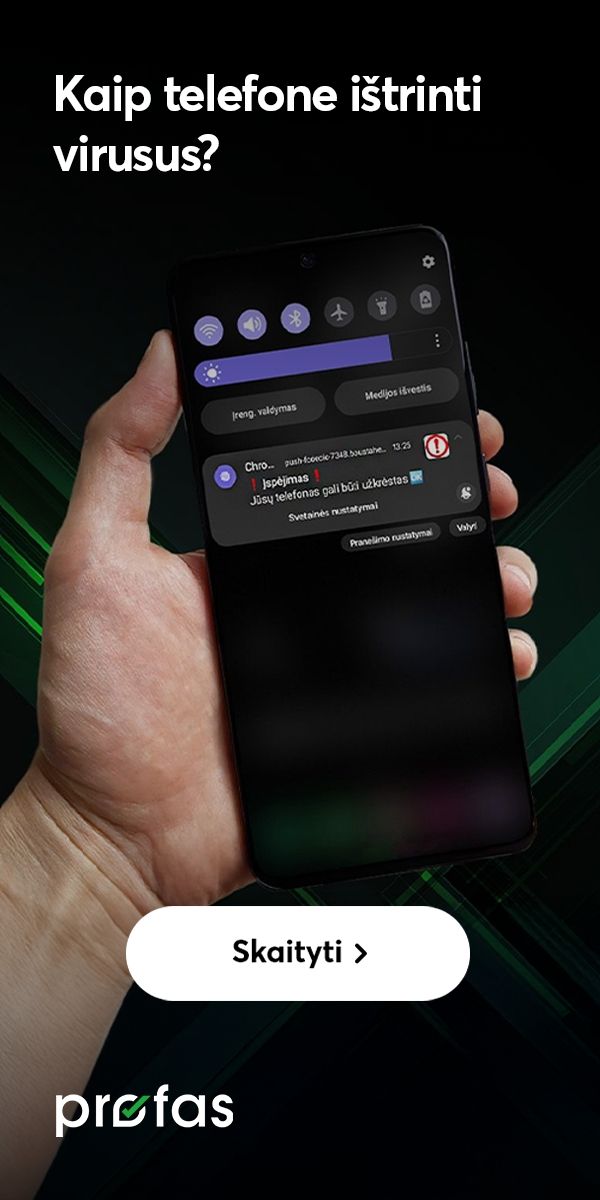Kaip pradėti naudotis „Google Pay“?

Gyvenimas be piniginės – artima ateitis. Šiandieninės skaitmeninės technologijos leidžia mums mokėjimo korteles išsaugoti savo išmaniuosiuose įrenginiuose. Tad norint atsiskaityti už pirkinius ir pamiršus namuose piniginę, užteks kartu su savimi turėti išmanųjį telefoną ar laikrodį. Kaip telefone su „Android“ operacine sistema ar išmaniajame laikrodyje su „Wear OS“ operacine sistema pradėti naudotis išmaniųjų atsiskaitymų paslauga „Google Pay“, pasakoja „Bitės Profai“.
Taip lengviau: greitasis skaitymas
- Norėdami naudotis bekontakčiais mokėjimais telefone su „Android“ operacine sistema ar laikrodyje su „Wear OS“ operacine sistema, pirmiausia parsisiųskite programėlę „Google Piniginė“
- Telefone ir laikrodyje reikia turėti ekrano užraktą – taip pametus įrenginį, niekas negalės pasinaudoti jūsų mokėjimo kortele
- Kad galėtumėte atlikti bekontakčius mokėjimus „Google Pay“, telefone ar išmaniajame laikrodyje turi būti aktyvuota NFC funkcija
„Kad galėtumėte naudotis „Google Pay“, jums reikės telefono su „Android“ operacine sistema ar išmaniojo laikrodžio su „Wear OS“ operacine sistema, banko išduotos bekontaktės mokėjimo kortelės su įjungta bekontakčių atsiskaitymų bei saugaus pirkimo internetu funkcija. Taip pat prieigos prie interneto banko arba išmaniosios programėlės. Tuomet žvilgtelėkite, ar ant kortelių skaitytuvo yra bekontakčių mokėjimo simbolis, ir pagreitinkite savo apsipirkimą“, – pasakoja „Bitės Profas“ Martynas Vrubliauskas.
Kaip pradėti naudotis „Google Pay“ telefone?
Iš pradžių į telefoną atsisiųskite programėlę „Google Piniginė“. Tą galite padaryti spustelėję čia ar atvėrę „Google Play“ programėlių parduotuvę ir paieškoję įvedę „Google Piniginė“.
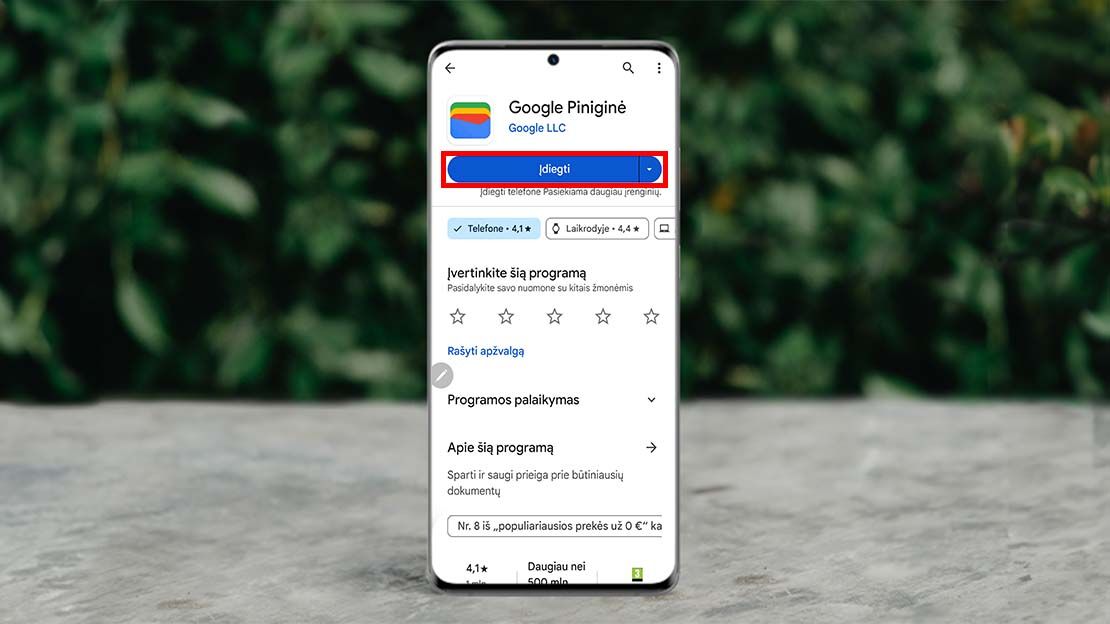
Spustelėkite „Įdiegti“ ir kai programėlė bus įdiegta, pasirinkite „Atidaryti“.
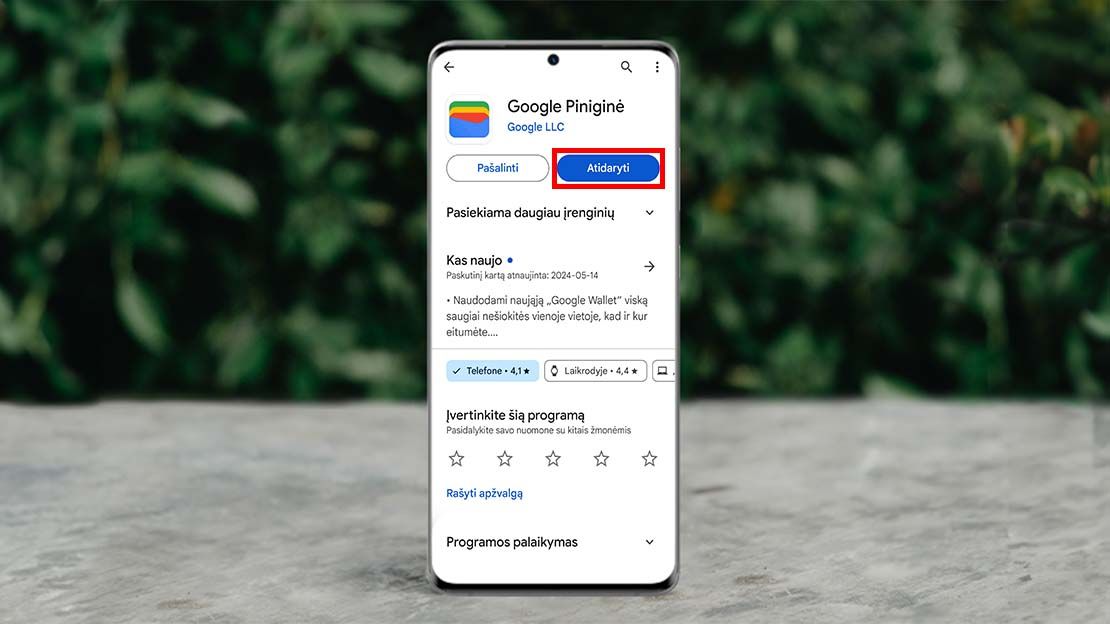
Pasirinkite „Google“ paskyrą, kurią naudosite, ir spauskite „Pradėti“.
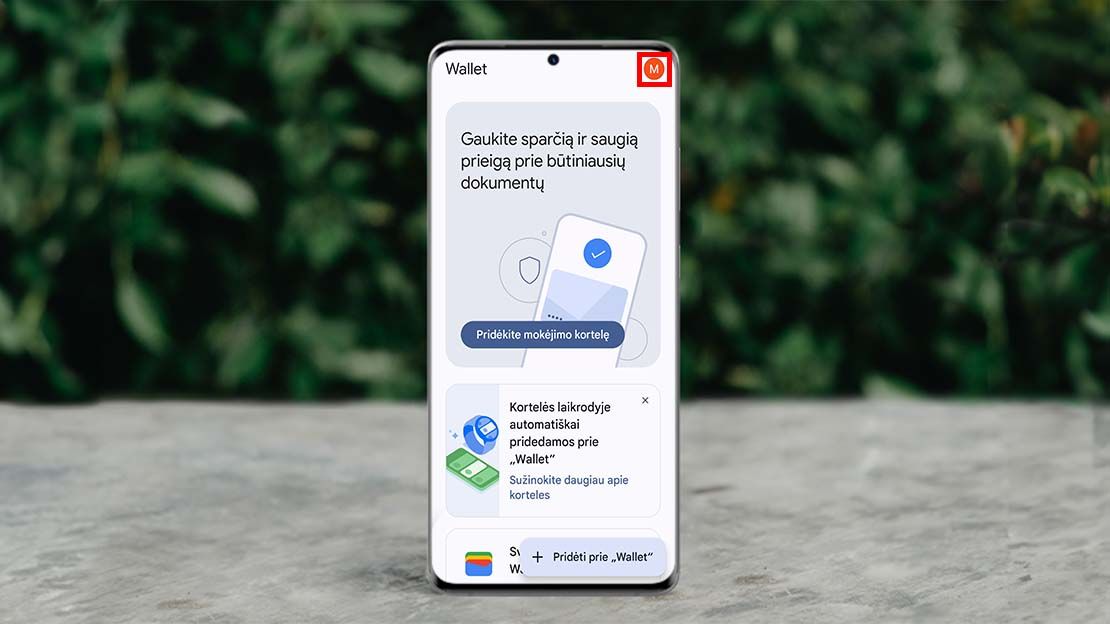
Suteikite visus programėlės prašomus leidimus, pasirinkite „Pridėkite mokėjimo kortelę“, po to – „Nauja kredito arba debeto kortelė“.
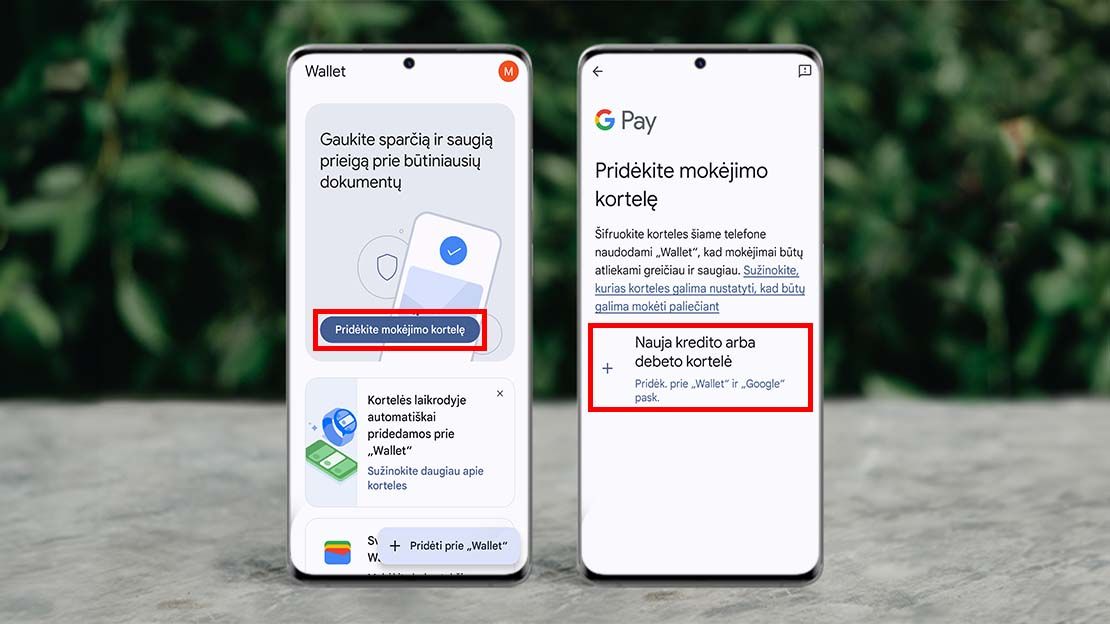
„Google Pay“ palaikančios bankų programėlės, tokios kaip „SEB“, „Swedbank“ ar „Revolut“, pačios pasiūlo pridėti debeto ar kredito kortelę prie mokėjimo sistemos. Tokiu atveju „Google Pay“ programėlėje turėsite įvesti ranka mažiau duomenų“, – priduria „Bitės Profas“.
Įveskite ant mokėjimo korteles esanti numerį, kortelės galiojimo datą, CVC saugumo kodą. Tuomet nurodykite savo vardą ir pavardę, adresą, telefono numerį ir spustelėkite „Daugiau“, o po to – „Išsaugoti“.
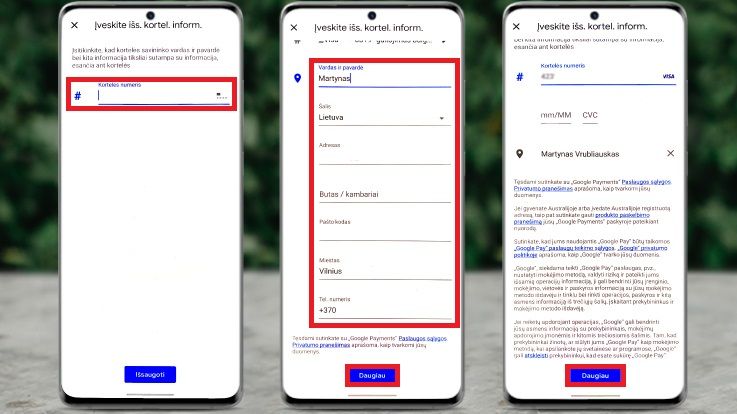
Spustelėdami „Daugiau“ perskaitykite išdavėjo sąlygas ir pasirinkite „Sutikti ir tęsti“.
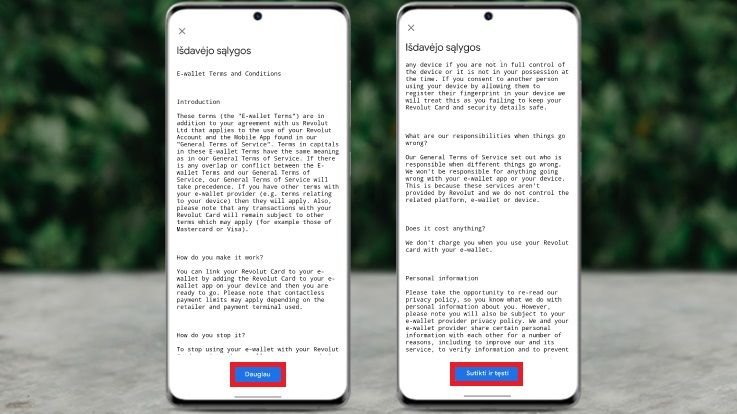
Kitame žingsnyje spustelėję „Supratau“, patvirtinkite, kad susipažinote su tuo, kad perkant brangesnius įrenginius, gali reikėtų įvesti telefono ekrano užraktą.
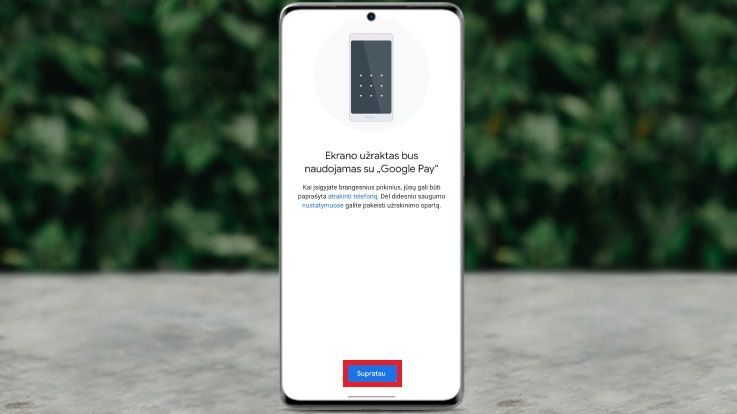
„Pasirinkite savo tapatybės patvirtinimo būdą ir spauskite „Tęsti“. Tą padarę suteiksite programėlei „Google Piniginė“ leidimą naudoti jūsų mokėjimo kortelės duomenis. Patvirtinimo būdas priklauso nuo banko, kurio paslaugomis naudojatės. Įprastai tai SMS žinute gaunamas patvirtinimo kodas ar patvirtinimas mokėjimo kortelę išdavusio banko programėlėje“, – aiškina „Bitės“ išmaniųjų įrenginių ekspertas.
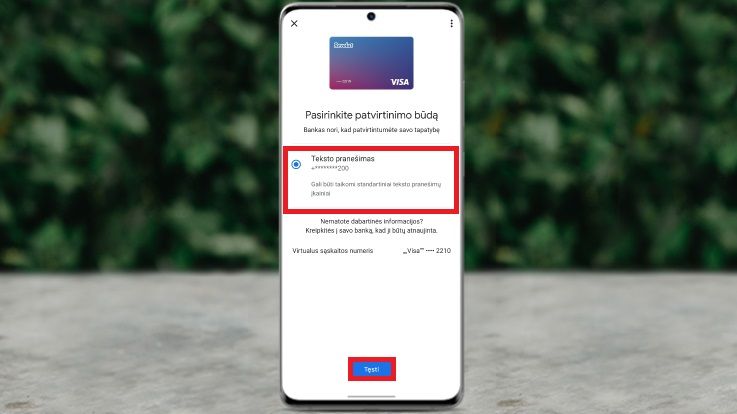
Pavyzdyje nurodytu atveju pasirinktas patvirtinimo būdas SMS žinute. Tad sulaukę patvirtinimo kodo, įveskite jį programėlėje ir spustelėkite „Pateikti“.
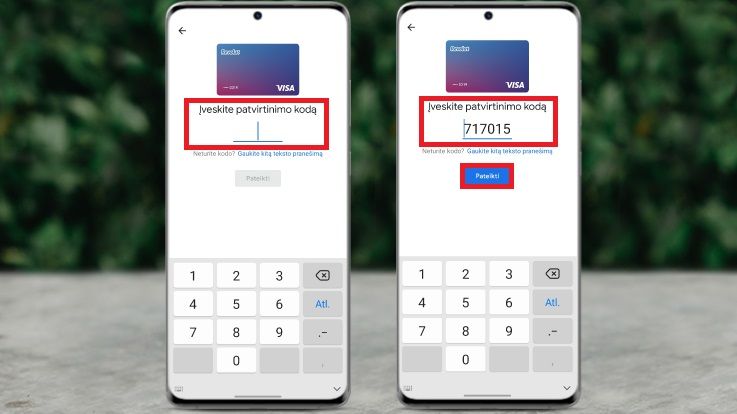
Sėkmingai atlikę šį žingsnį, programėlėje iškart matysite, kad jūsų mokėjimo kortelė pridėta.
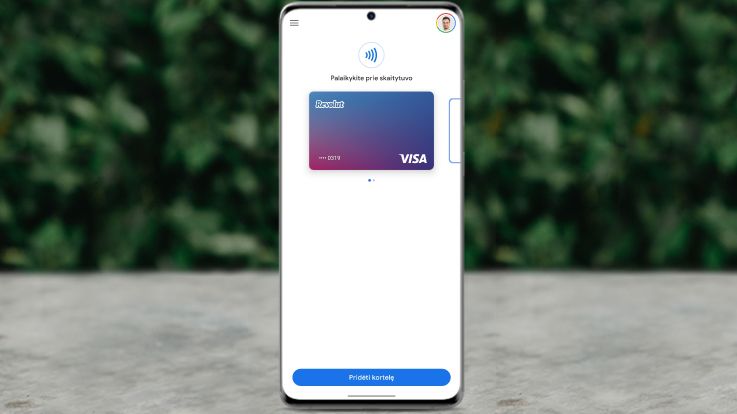
Kaip aktyvuoti NFC?
M. Vrubliauskas primena, kad prieš atliekant bekontaktį mokėjimą su „Google Pay“, svarbu patikrinti, ar telefone įjungta NFC funkcija. Be to, jei bekontakčiams atsikaitymams naudojate kitą programėlę, įsitikinkite, kad atsiskaitymo būdas „Google Pay“ nustatytas kaip pagrindinis.
Tą galite padaryti braukdami per ekraną iš viršaus į apačią du kartus ir atsivėrusiame greitų nustatymų lange suradę NFC funkciją.
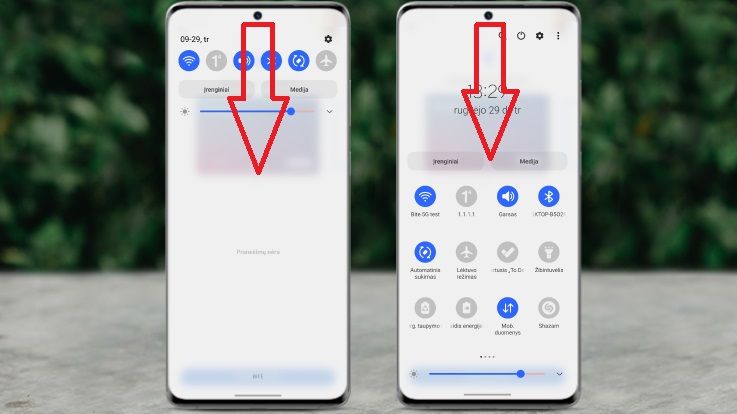
Spustelėkite NFC funkciją ir ją palaikykite.
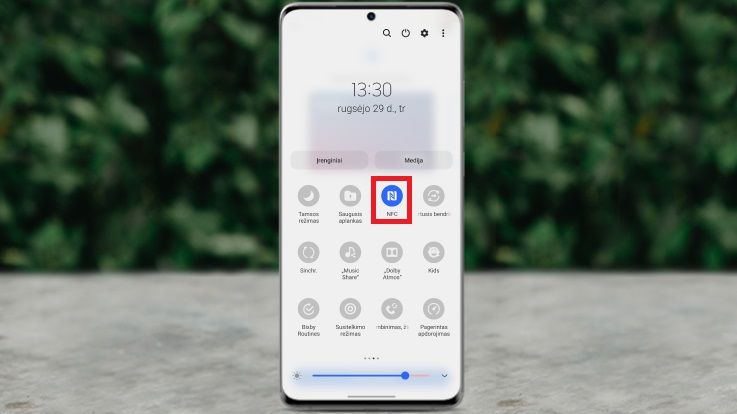
Atsivėrusiame lange įjunkite NFC funkciją (jei ji dar nėra įjungta). Tada spustelkite „Bekontakčiai mokėjimai“ ir atsivėrusiame lange nustatykite „Google Pay“ kaip pagrindinį ir numatytąjį mokėjimo būdą.
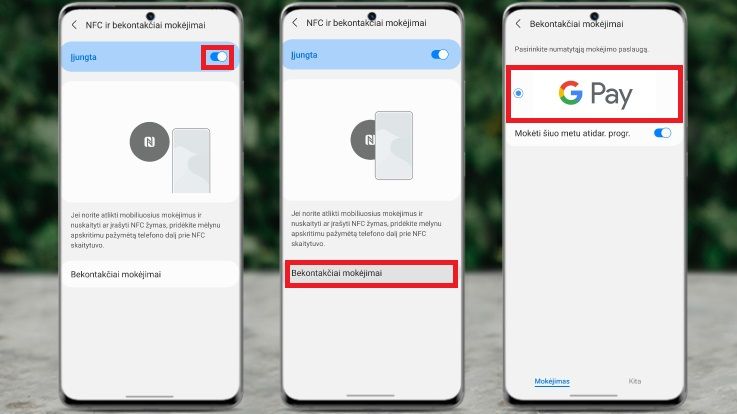
Štai ir viskas. Nuo šiol atsiskaityti už savo pirkinius parduotuvėje ar maistą restorane galėsite lengviau. Jums tereikės atrakinti telefoną ir pridėti jį prie bekontakčio kortelių skaitytuvo. Tiesa, prieš kiekvieną mokėjimą nepamirškite įsitikinti, kad telefone įjungta minėta NFC funkcija.
Naudojantiems telefonus su „Android“ operacine sistema turėtų būti įdomu, ką jos kūrėjai pristatys šiemet. „Bitės Profai“ išskyrė ir apžvelgė 5 įdomiausias „Android 12“ naujoves.
Kaip pradėti naudotis „Google Pay“ išmaniajame laikrodyje?
Užbaigę „Google Pay“ programėlės diegimą telefone, laikrodyje perbraukite aukštyn nuo ekrano apačios ir atsivėrusiame programėlių sąraše pasirinkite „Google Play“ parduotuvės ikoną.

Spustelėkite „Programos jūsų telefone“ (angl. Apps on your phone ).
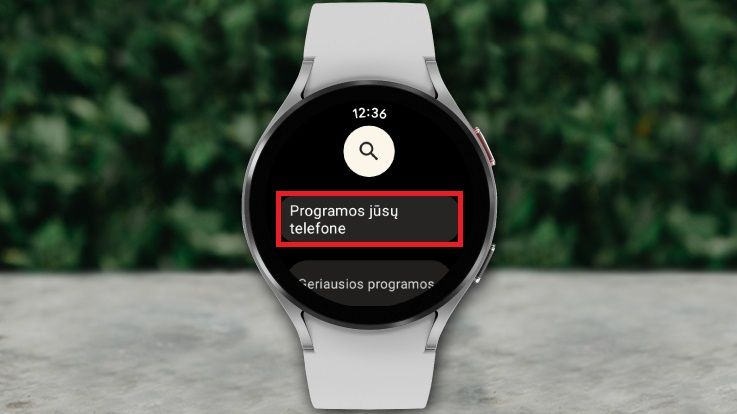
Iš sąrašo pasirinkite „Google Piniginė“, spustelėkite „Įdiegti“ (angl. Install) ir kai programėlė bus įdiegta, spustelėkite „Atidaryti“ (angl. Open).
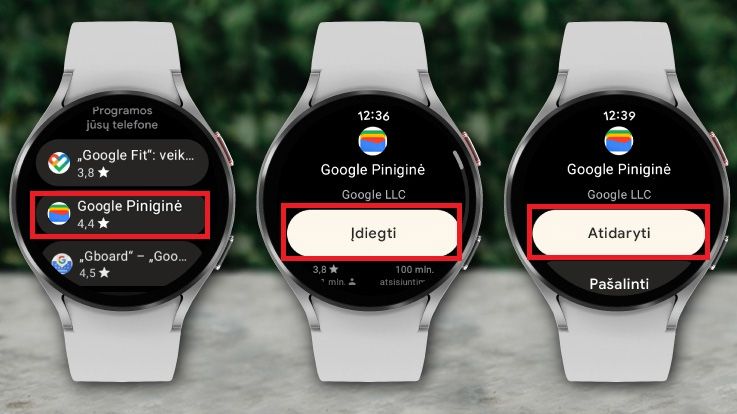
Luktelkite, kol laikrodį pasieks pridėtų mokėjimo kortelių informacija. Ekrane pasirodžius užrašui „Patikrinkite telefoną“, telefone pasirinkite, kurią iš pridėtų kortelių naudosite laikrodyje, ir spustelėkite „Tęsti“.
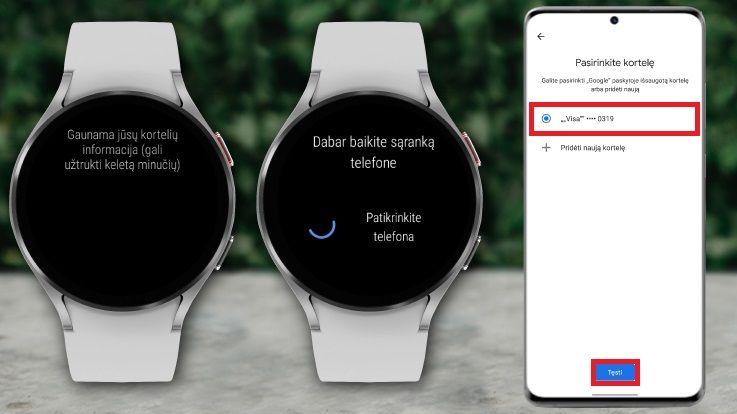
„Norėdami naudotis „Google Pay“ išmaniajame laikrodyje, turėsite sukurti ekrano užraktą, kad pametus įrenginį, niekas negalėtų pasinaudoti jūsų mokėjimo kortele. Tam braukite laikrodyje žemyn nuo ekrano viršaus, spustelėkite varnelę ir pasirinkite užrakto tipą: šabloną ar PIN kodą.
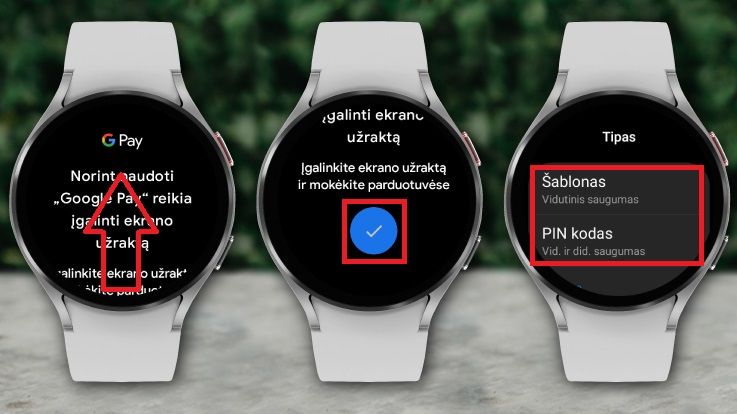
Pasirinkę vieną iš užtrakto tipų, įveskite jį ir dar kartą patvirtinkite pakartodami.

Norėdami laikrodžiu atlikti bekontakčius mokėjimus, aktyvuokite NFC funkciją. Tą jums bus pasiūlyta padaryti iškart po to, kai sėkmingai jame pridėsite savo mokėjimo kortelę.
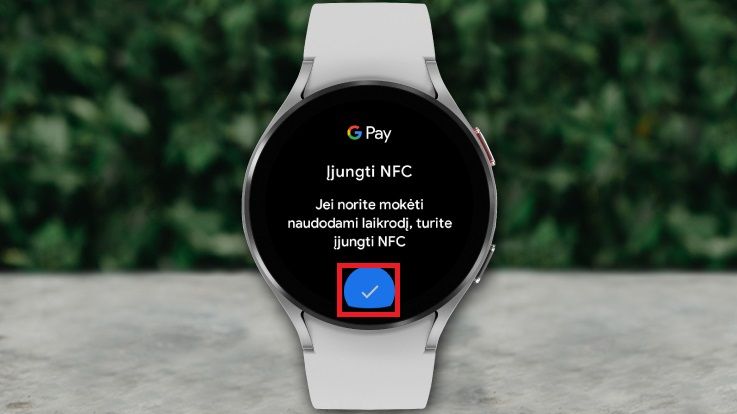
Spustelėkite ekrane matomą varnelę ir kitame lange įjunkite NFC.

Štai ir viskas. Nuo šiol atsiskaityti už savo pirkinius parduotuvėje ar maistą restorane galėsite lengviau. Jums tereikės atrakinti ir pridėti laikrodį prie bekontakčio kortelių skaitytuvo. Tiesa, prieš kiekvieną mokėjimą nepamirškite įsitikinti, kad telefone įjungta minėta NFC funkcija.
Susiję straipsniai

Kaip pradėti naudotis BITĖS 5G namų internetu su „ZTE MC889A“ ryšio imtuvu?

Kaip pradėti naudotis naujos kartos „Go3 | BITĖ“ televizijos priedėliu? (HP44H)

Kaip pradėti naudotis „ZTE U30 Air“ maršrutizatoriumi?

Kaip pakeisti „Wi-Fi“ slaptažodį „ZTE U30 Air“ maršrutizatoriuje?

Kaip perjungti „Wi-Fi“ iš 5 Ghz į 2.4 Ghz „ZTE U30 Air“ maršrutizatoriuje?

Kaip pakeisti ryšio prioritetą „ZTE U30 Air“ maršrutizatoriuje?

Kaip ištrinti paskyrą telefone?

Kaip pakeisti APN nustatymus „ZTE U30 Air“ maršrutizatoriuje?

Kaip atkurti gamyklinius parametrus maršrutizatoriuje?